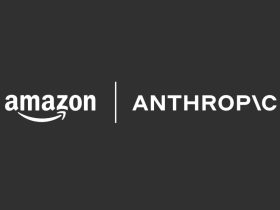يأتي إصدار نظام التشغيل ويندوز 11 من شركة مايكروسوفت، المفترض إطلاقه في الخامس من شهر أكتوبر المقبل، بميزة موجودة في منصات ألعاب إكس بوكس تسمى وضع اللعب، التي يتم تفعيلها تلقائيًا.
وتعمل الميزة على تحسين تشغيل النظام عند اللعب بالألعاب. وذلك من خلال إعطاء الأولوية لعمليات اللعبة أثناء تشغيلها، مما يسمح لها بالعمل بشكل مثالي وأسرع مع مشاكل أداء أقل.
وتمنع الميزة أيضًا تثبيت البرامج مؤقتًا عند تحديث نظام التشغيل أو إعادة تشغيل الحاسب أثناء اللعب.
إيقاف تشغيل وضع اللعب في نظام ويندوز 11
نادرًا ما يتسبب وضع اللعب في حدوث مشكلات في الأداء عند تفعيله. ولكن إذا واجهت مشاكل فإن بإمكانك إيقاف تشغيله.
وبخلاف ذلك يمكنك ترك وضع اللعبة مفعلًا، وذلك لأنه لن يتم تنشيطه إلا عندما يكتشف نظام التشغيل ويندوز 11 أنك تلعب لعبة.
ومن أجل إيقاف وضع الألعاب في ويندوز 11 اتبع الخطوات التالية:
- افتح تطبيق الإعدادات في حاسبك أو اضغط بزر الفأرة الأيمن على أيقونة ويندوز في شريط المهام.
- من القائمة التي تظهر لك حدد خيار الإعدادات.
- في الشاشة الرئيسية اضغط على خيار الألعاب في أسفل الجهة اليمنى.
- حدد خيار وضع اللعب في الجهة اليمنى.

- في الشاشة التالية قم بتبديل الزر الذي بجوار خيار وضع اللعب إلى وضع إيقاف التشغيل.

اقرأ ايضًا: ويندوز 11 يحصل على دعم كبير للألعاب بفضل إنفيديا
جدير بالذكر أن مايكروسوفت تخطط لتضمين واجهة البرمجيات DirectStorage في نظام ويندوز 11 القادم.
وتعمل هذه الميزة على تسريع تحميل الألعاب في الحاسب. وذلك من خلال تشغيل الألعاب عبر بطاقة الرسوميات المدمجة مباشرةً دون الضغط على المعالج المركزي.
وهذا من شأنه أن يجعل نظام التشغيل القادم من أفضل أنظمة تشغيل الألعاب. ولكن لكي تعمل هذه التقنية في حاسبك فإنه يجب أن تتوافر عدة متطلبات وهي:
- أن يحتوي حاسبك على قرص من نوع NVME SSD PCIe من الجيل الثالث. ومع ذلك يوصى باستخدام قرص من الجيل الرابع PCIe 4.0 للحصول على أقصى أداء.
- يجب أن يحتوي على حاسبك على بطاقة رسوميات تدعم DirectX 12 أو أي نموذج أحدث.
اقرأ ايضًا: مايكروسوفت تعيد إصدار PC Health Check لنظام ويندوز 11